Τι είναι οι πίνακες ελέγχου και οι αναφορές στο Excel;

Στο Excel, είναι κρίσιμο να κατανοήσουμε τη διαφορά μεταξύ αναφορών και πινάκων εργαλείων για την αποτελεσματική ανάλυση και οπτικοποίηση δεδομένων.
Αφού σας επιστραφεί το φτωχό, λιτό έγγραφο του Word 2016, ο καλύτερος τρόπος για να ελέγξετε τη ζημιά που προκάλεσαν οι αναθεωρητές (συντάκτες) είναι να χρησιμοποιήσετε τις εντολές στην καρτέλα Αναθεώρηση, που βρίσκεται στην ομάδα Αλλαγές. Αυτές οι εντολές απεικονίζονται στο σχήμα. ανάλογα με το μέγεθος του παραθύρου, μπορεί να δείτε ή όχι κείμενο που να εξηγεί τι κάνει το καθένα.
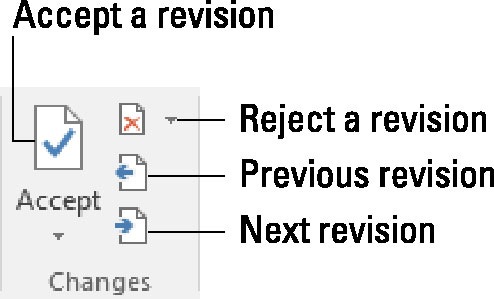
Κουμπιά για έλεγχο αλλαγών.
Για να ελέγξετε τις αλλαγές σε όλο το έγγραφό σας, κάντε κλικ στα κουμπιά Επόμενο ή Προηγούμενο. Κάντε κλικ σε ένα κουμπί για μετάβαση από μια αλλαγή στο κείμενο στην επόμενη αλλαγή.
Κάντε κλικ στο κουμπί Αποδοχή εάν μπορείτε να ανεχτείτε την αλλαγή. Για να απορρίψετε μια αλλαγή, κάντε κλικ στο κουμπί Απόρριψη. Αφού κάνετε κλικ σε οποιοδήποτε κουμπί, βλέπετε αμέσως την επόμενη αλλαγή στο έγγραφο, μέχρι να αντιμετωπιστούν όλες οι αλλαγές.
Τα κουμπιά Αποδοχή και Απόρριψη είναι στην πραγματικότητα μενού. Παίρνουν εντολές που δέχονται ή απορρίπτουν όλες τις αλλαγές στο έγγραφό σας με μια πτώση. Το μόνο που λείπει είναι το "swoop!" ήχος όταν χρησιμοποιείτε αυτές τις εντολές.
Μπορείτε να προβάλετε μια σύνοψη των αλλαγών καλώντας το παράθυρο Αναθεωρήσεις: Στην καρτέλα Αναθεώρηση, στην ομάδα Παρακολούθηση, κάντε κλικ στο κουμπί Παράθυρο αναθεώρησης. Το παράθυρο Αναθεωρήσεις δεν εμφανίζει τις αλλαγές στο περιβάλλον, αλλά παραθέτει την καθεμία. Κάντε κλικ σε ένα στοιχείο στο παράθυρο Αναθεωρήσεις για να μεταβείτε σε κάθε αλλαγή στο έγγραφό σας.
Για να δείτε τις αλλαγές στο κείμενό σας, βεβαιωθείτε ότι έχετε επιλέξει την εντολή All Markup από το κουμπί μενού Display for Review.
Όταν γελάτε ενώ εγκρίνετε ή απορρίπτετε μια αλλαγή, πατήστε Ctrl+Z για αναίρεση.
Μπορείτε επίσης να κάνετε δεξί κλικ σε οποιοδήποτε σημάδι αναθεώρησης για να το αποδεχτείτε ή να το απορρίψετε.
Στο Excel, είναι κρίσιμο να κατανοήσουμε τη διαφορά μεταξύ αναφορών και πινάκων εργαλείων για την αποτελεσματική ανάλυση και οπτικοποίηση δεδομένων.
Ανακαλύψτε πότε να χρησιμοποιήσετε το OneDrive για επιχειρήσεις και πώς μπορείτε να επωφεληθείτε από τον αποθηκευτικό χώρο των 1 TB.
Ο υπολογισμός του αριθμού ημερών μεταξύ δύο ημερομηνιών είναι κρίσιμος στον επιχειρηματικό κόσμο. Μάθετε πώς να χρησιμοποιείτε τις συναρτήσεις DATEDIF και NETWORKDAYS στο Excel για ακριβείς υπολογισμούς.
Ανακαλύψτε πώς να ανανεώσετε γρήγορα τα δεδομένα του συγκεντρωτικού πίνακα στο Excel με τέσσερις αποτελεσματικές μεθόδους.
Μάθετε πώς μπορείτε να χρησιμοποιήσετε μια μακροεντολή Excel για να αποκρύψετε όλα τα ανενεργά φύλλα εργασίας, βελτιώνοντας την οργάνωση του βιβλίου εργασίας σας.
Ανακαλύψτε τις Ιδιότητες πεδίου MS Access για να μειώσετε τα λάθη κατά την εισαγωγή δεδομένων και να διασφαλίσετε την ακριβή καταχώρηση πληροφοριών.
Ανακαλύψτε πώς να χρησιμοποιήσετε το εργαλείο αυτόματης σύνοψης στο Word 2003 για να συνοψίσετε εγγραφές γρήγορα και αποτελεσματικά.
Η συνάρτηση PROB στο Excel επιτρέπει στους χρήστες να υπολογίζουν πιθανότητες με βάση δεδομένα και πιθανότητες σχέσης, ιδανική για στατιστική ανάλυση.
Ανακαλύψτε τι σημαίνουν τα μηνύματα σφάλματος του Solver στο Excel και πώς να τα επιλύσετε, βελτιστοποιώντας τις εργασίες σας αποτελεσματικά.
Η συνάρτηση FREQUENCY στο Excel μετράει τις τιμές σε έναν πίνακα που εμπίπτουν σε ένα εύρος ή bin. Μάθετε πώς να την χρησιμοποιείτε για την κατανομή συχνότητας.





